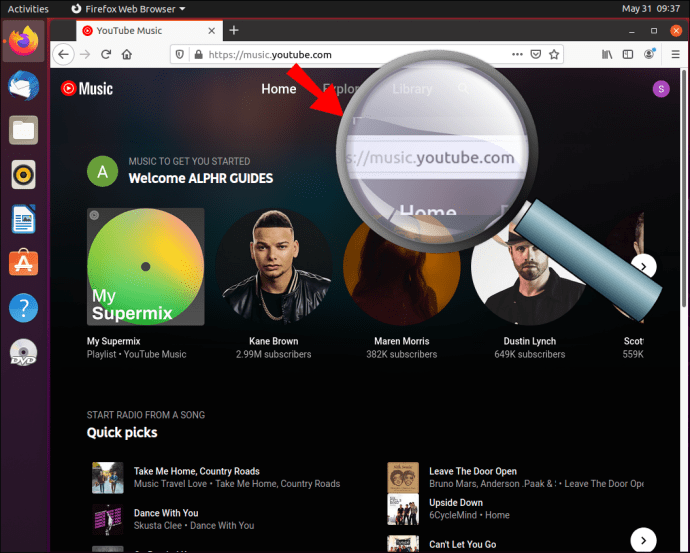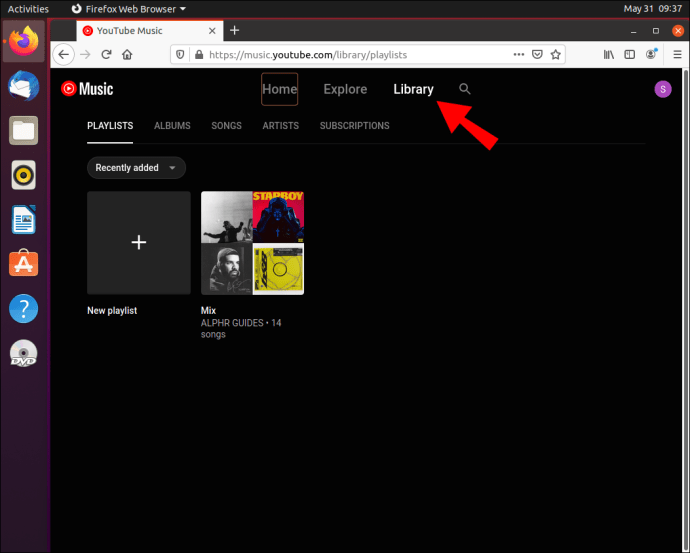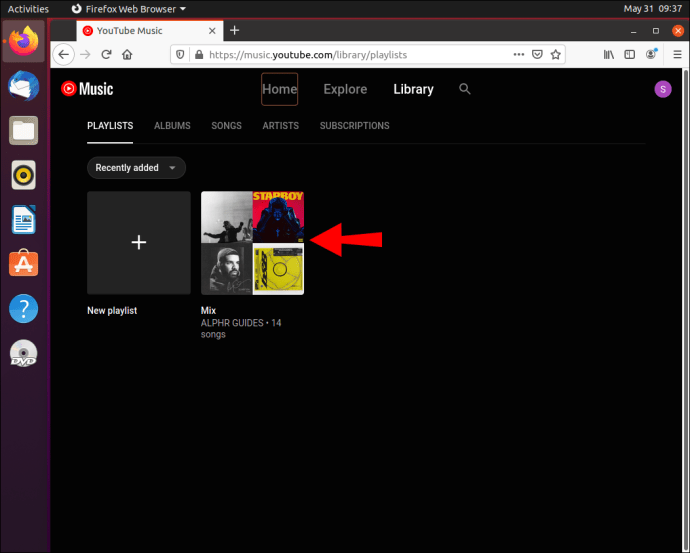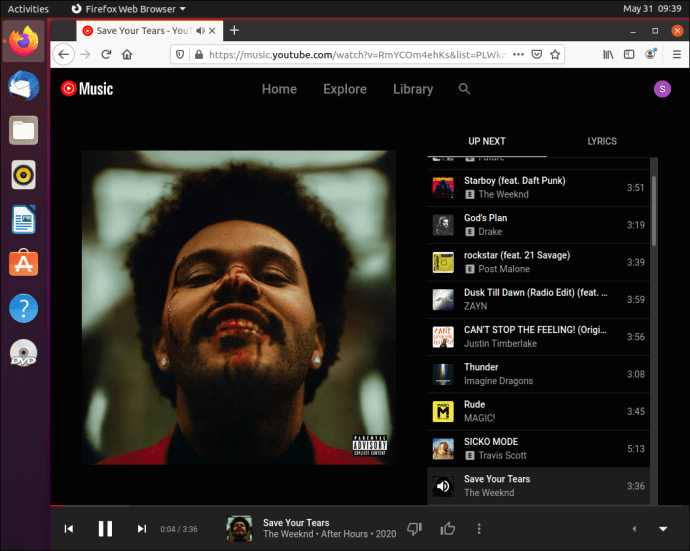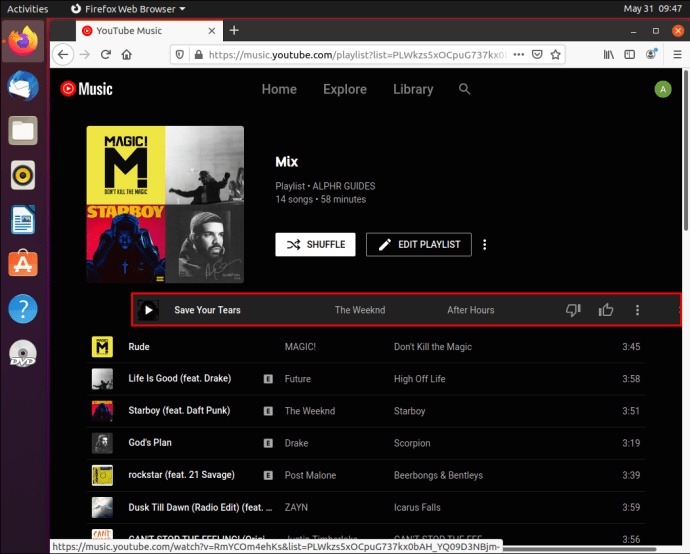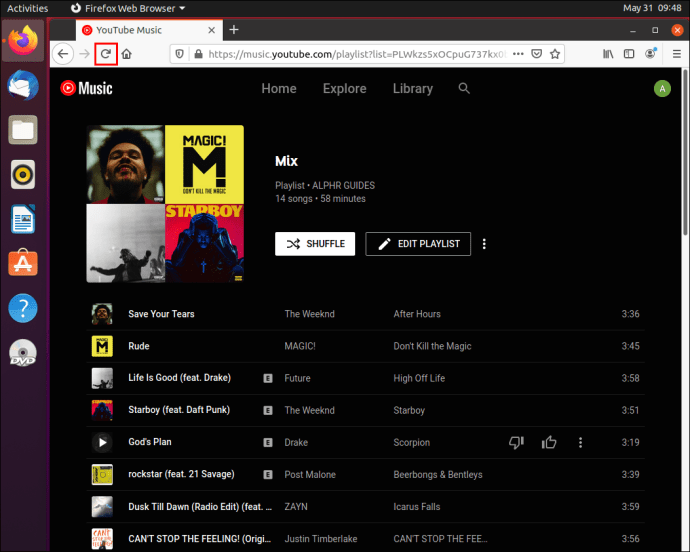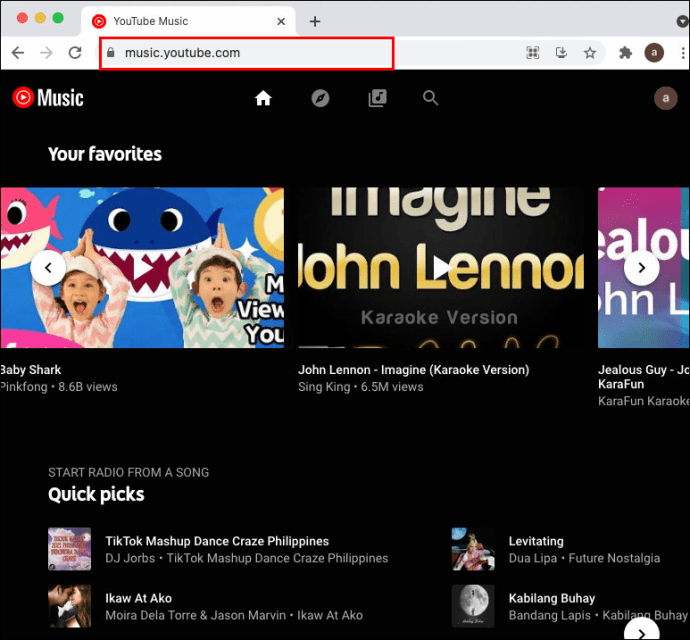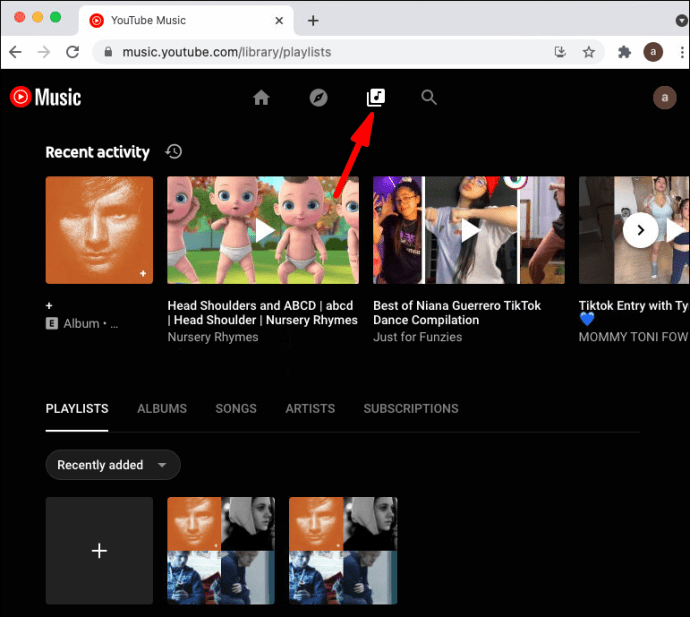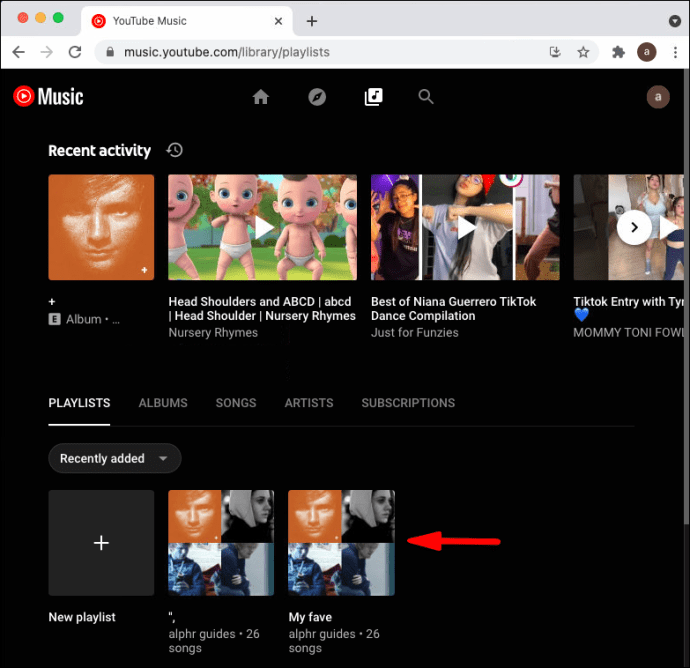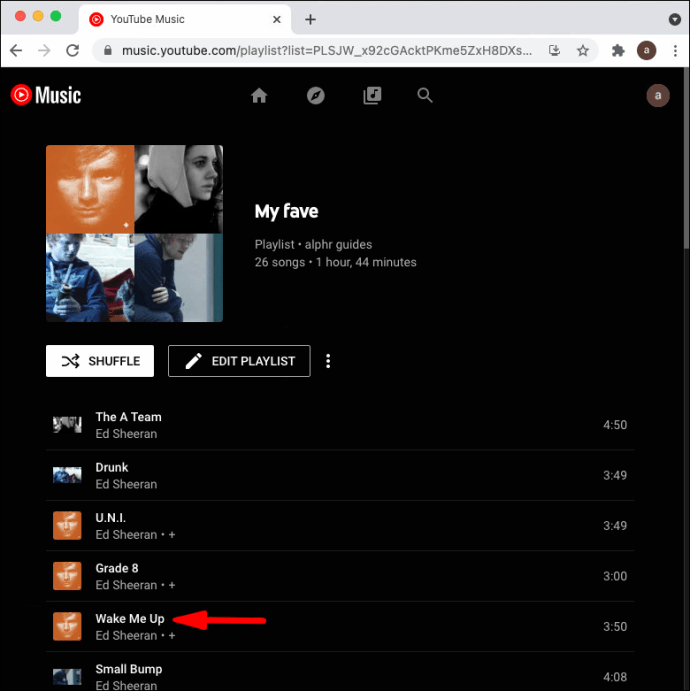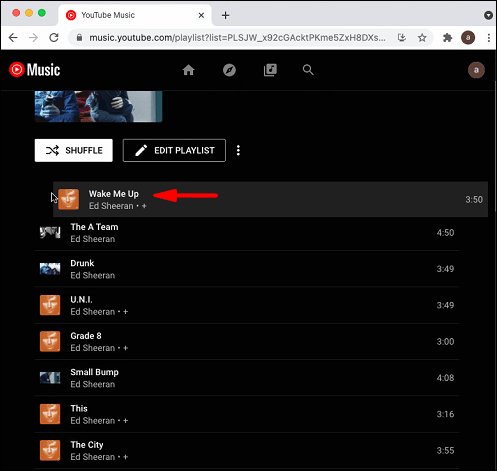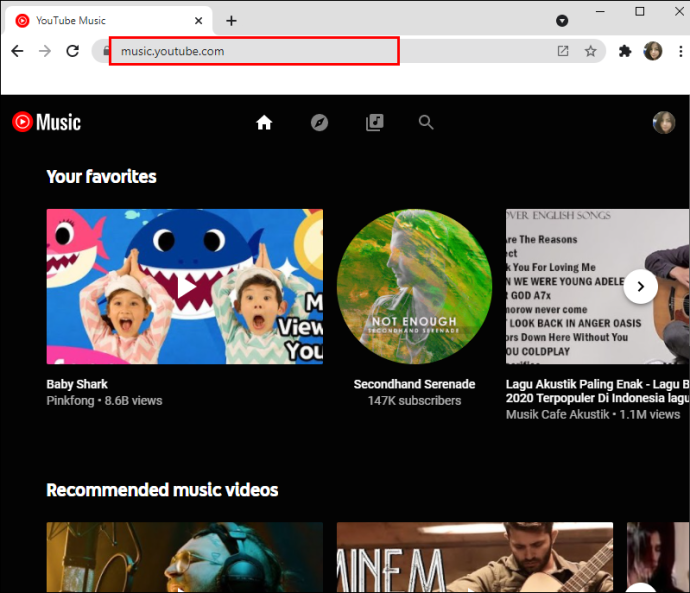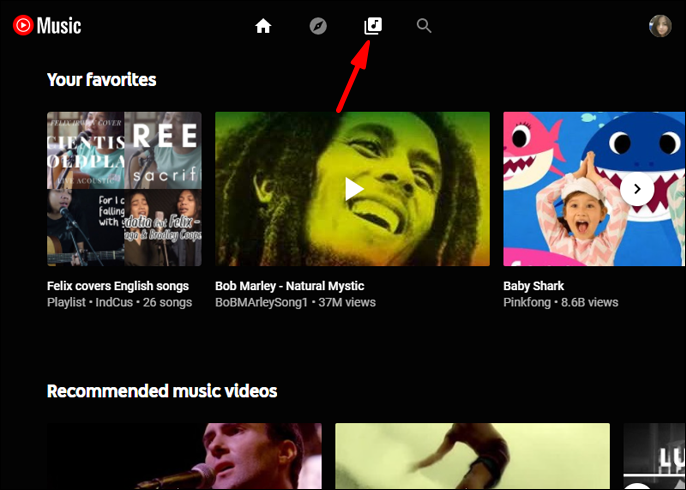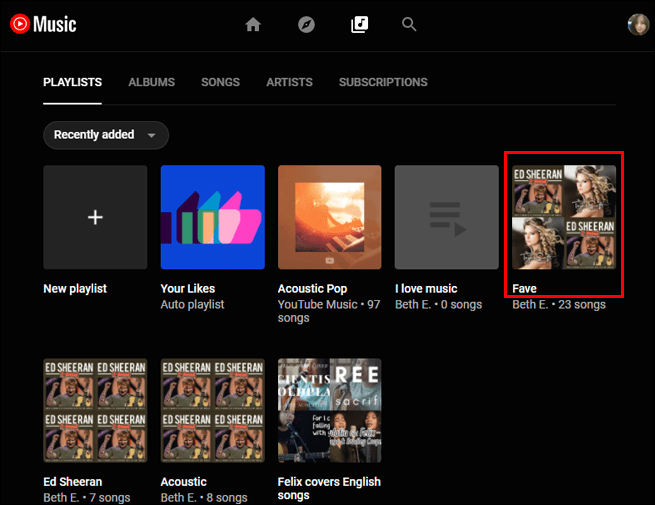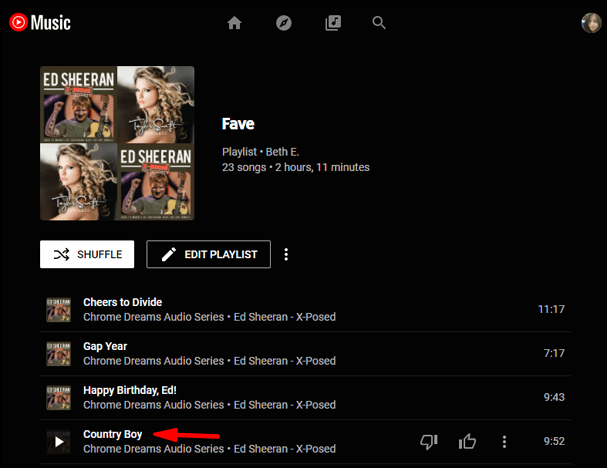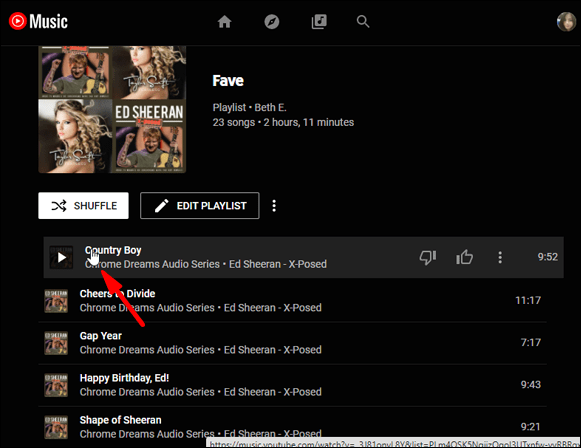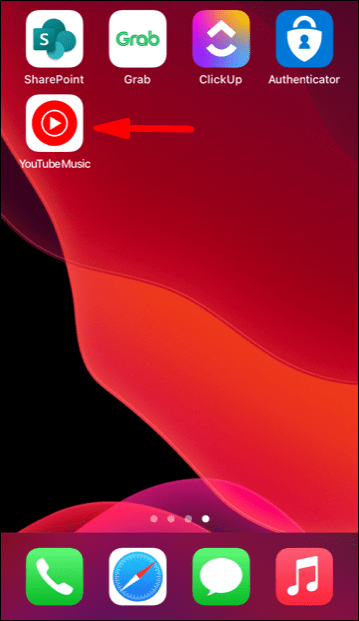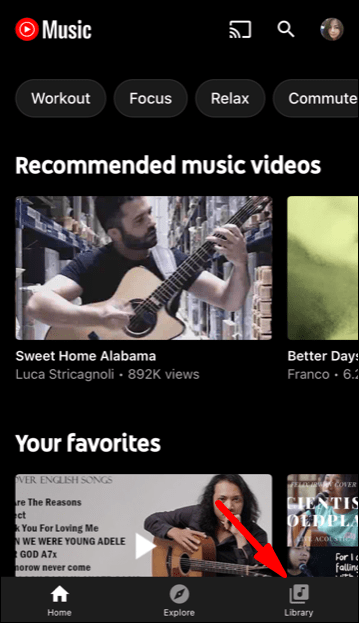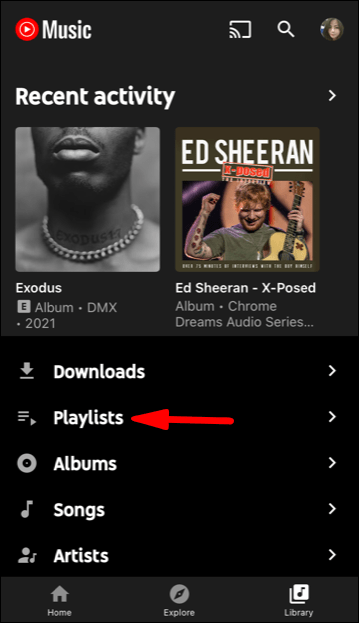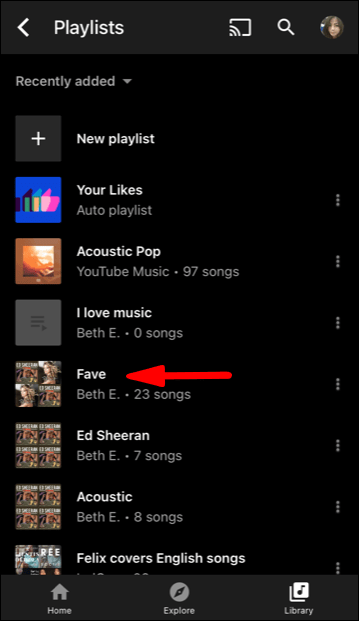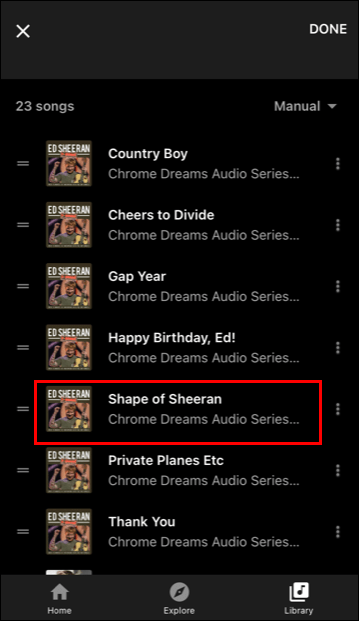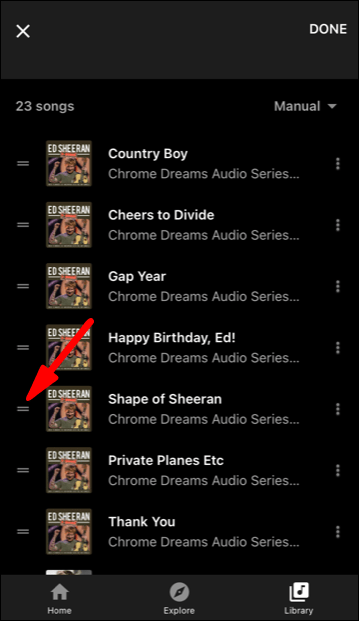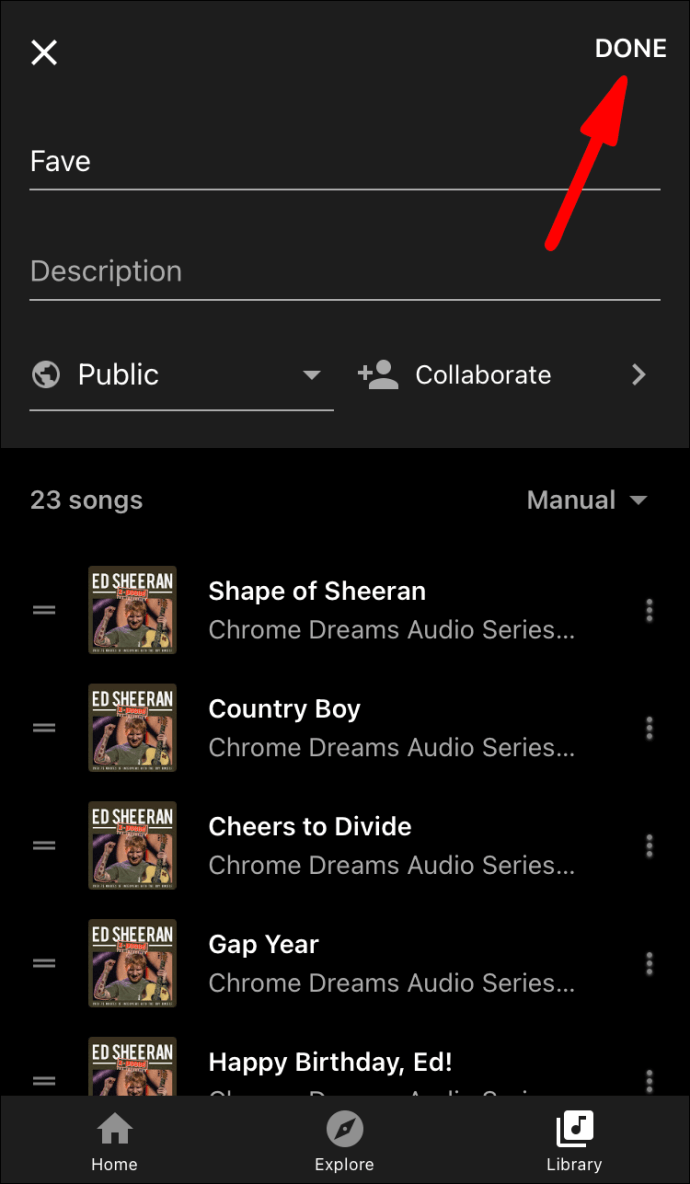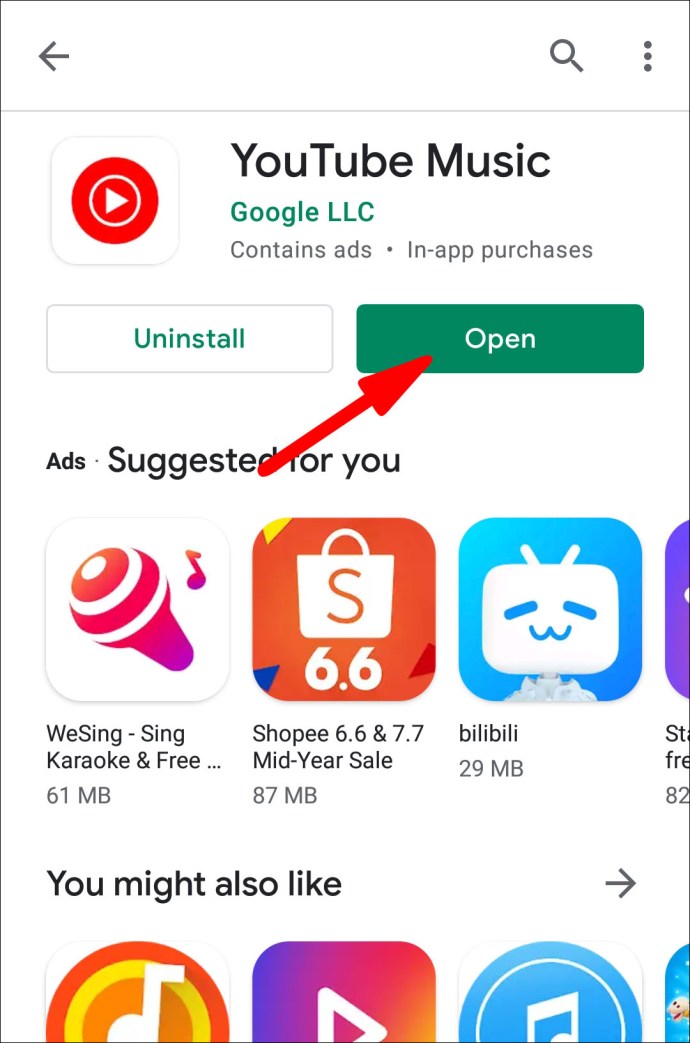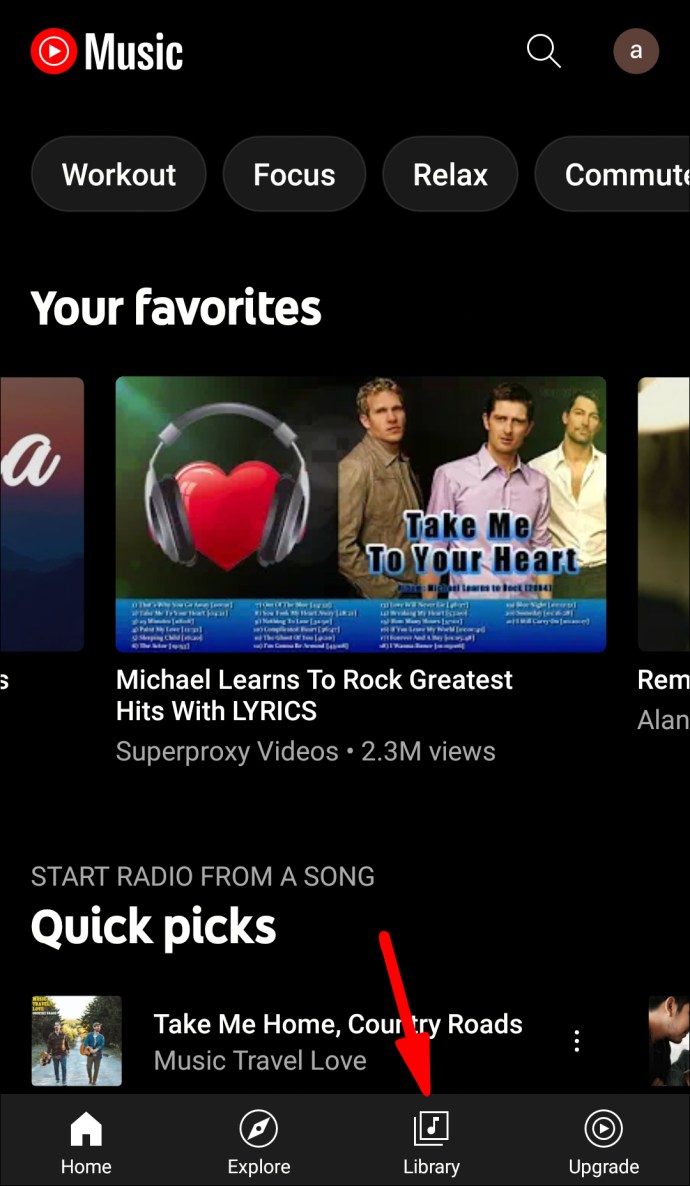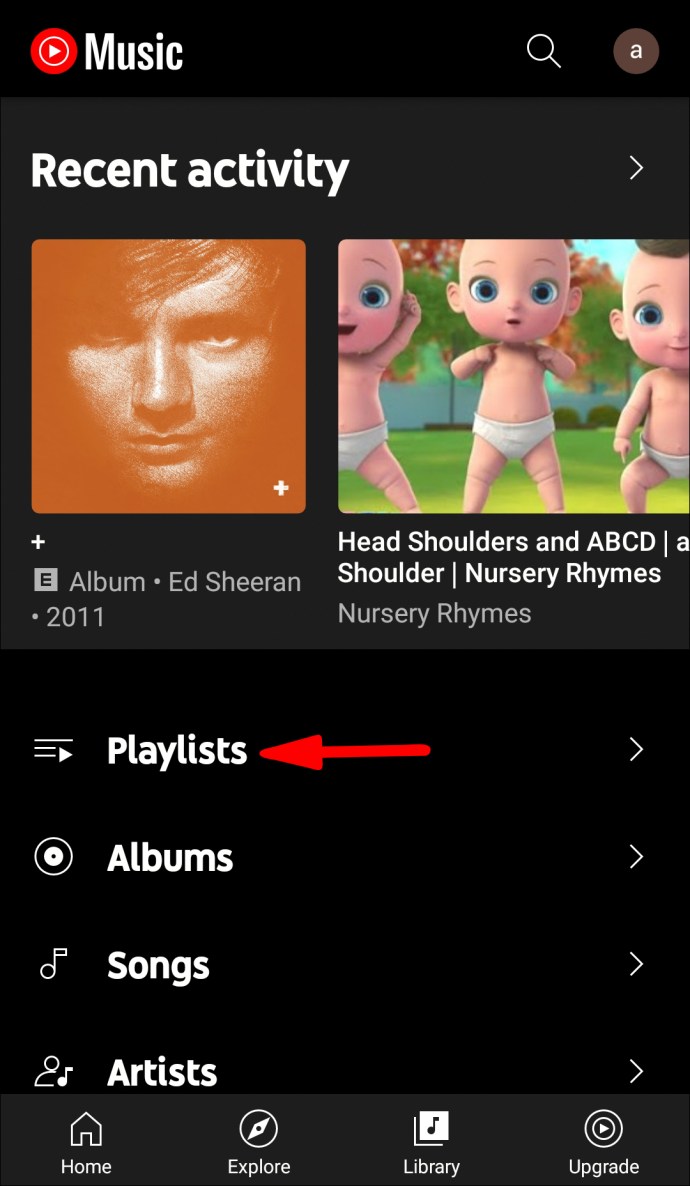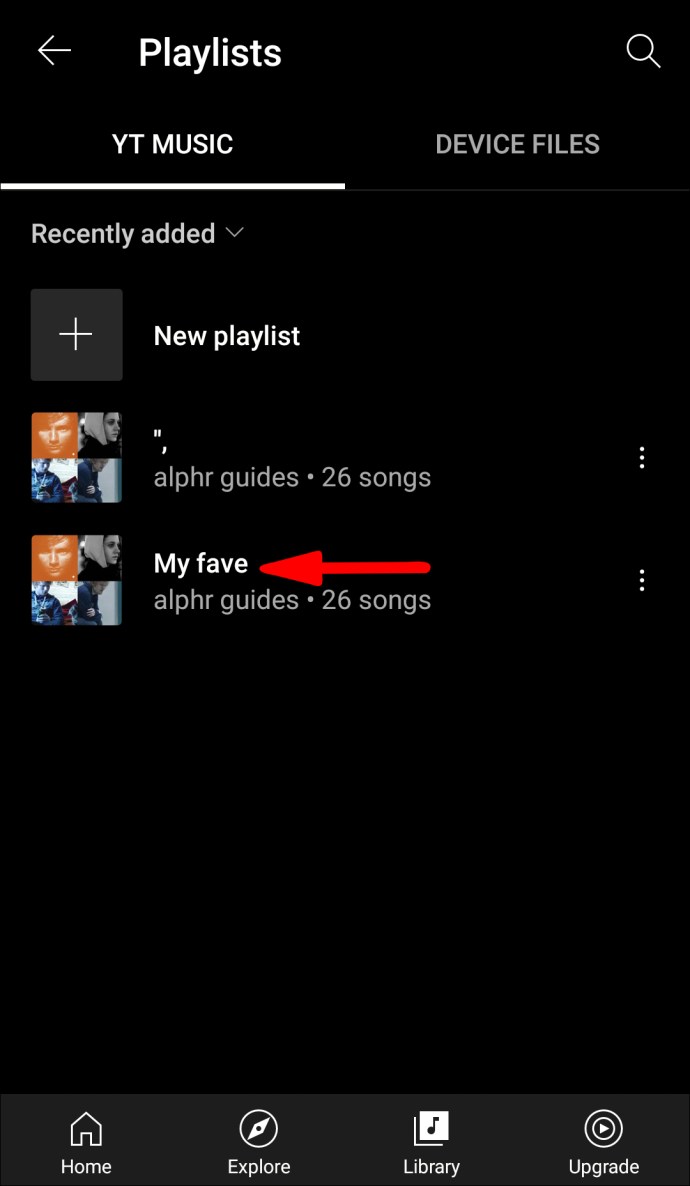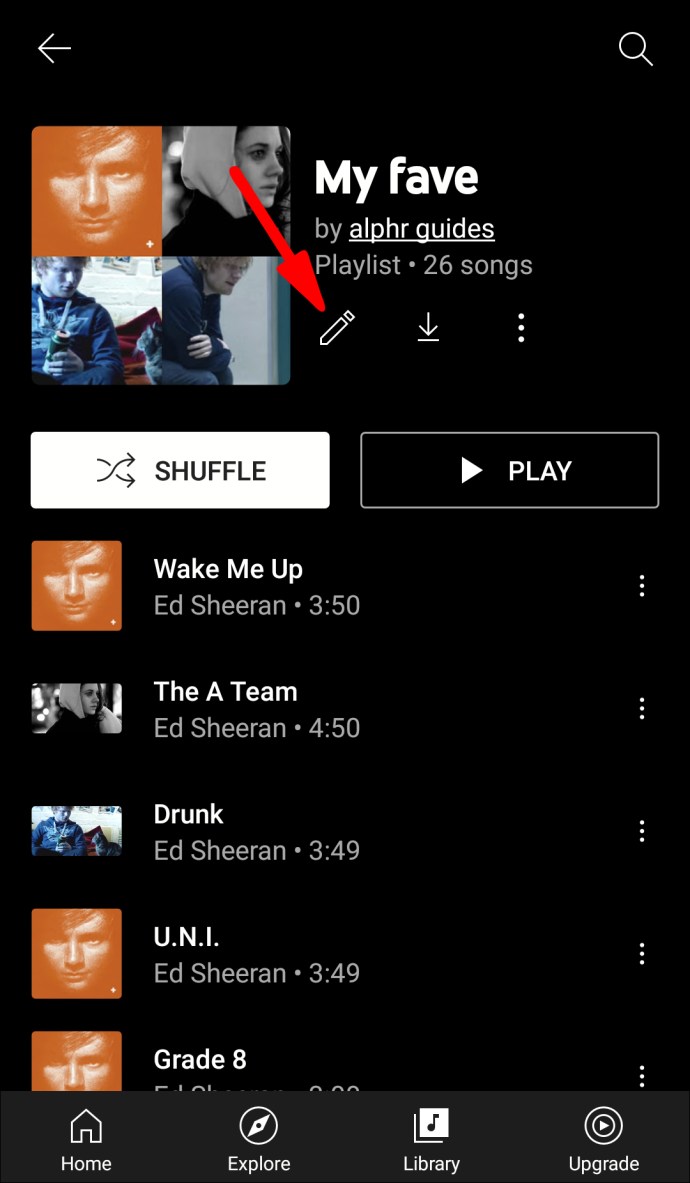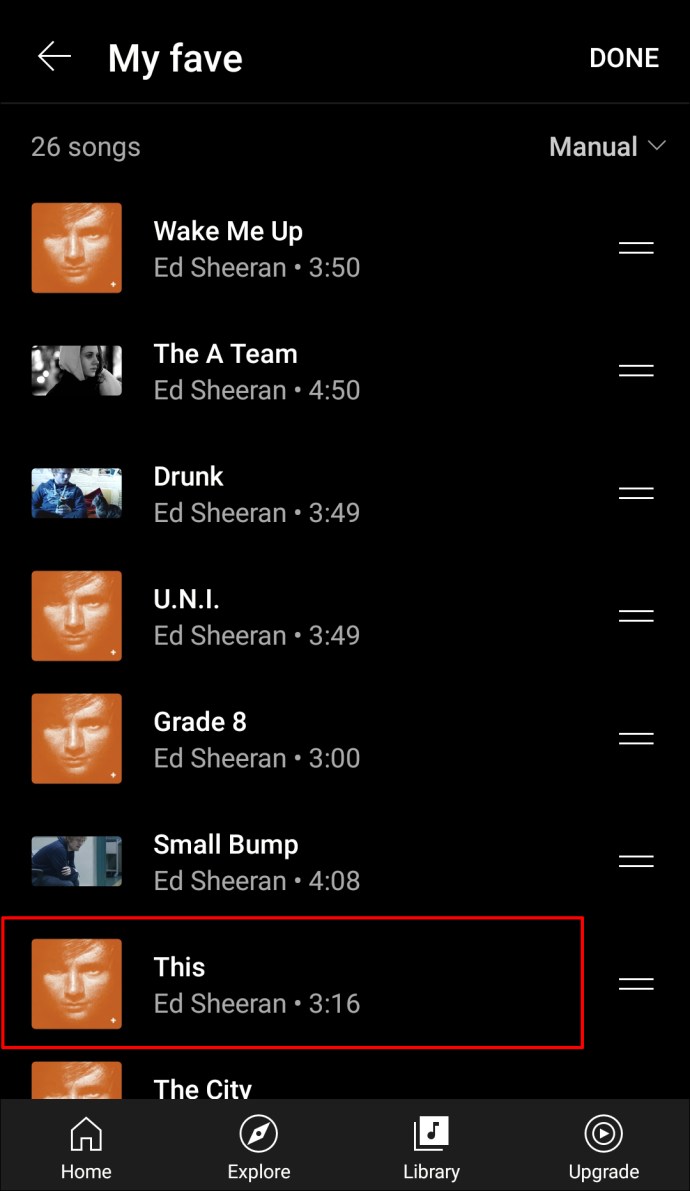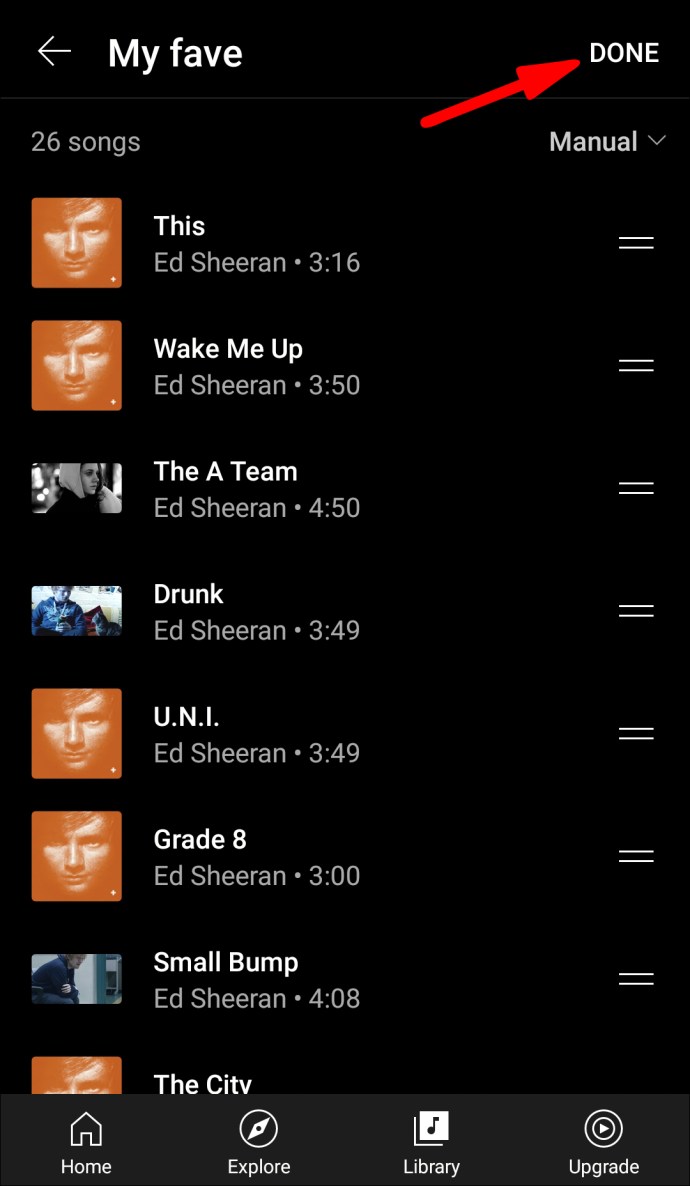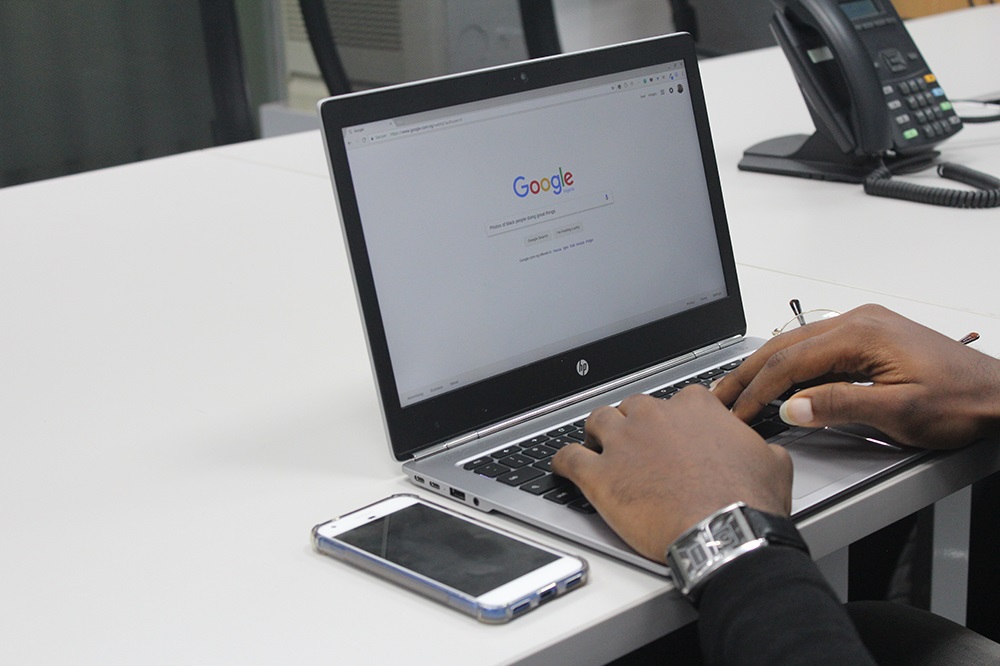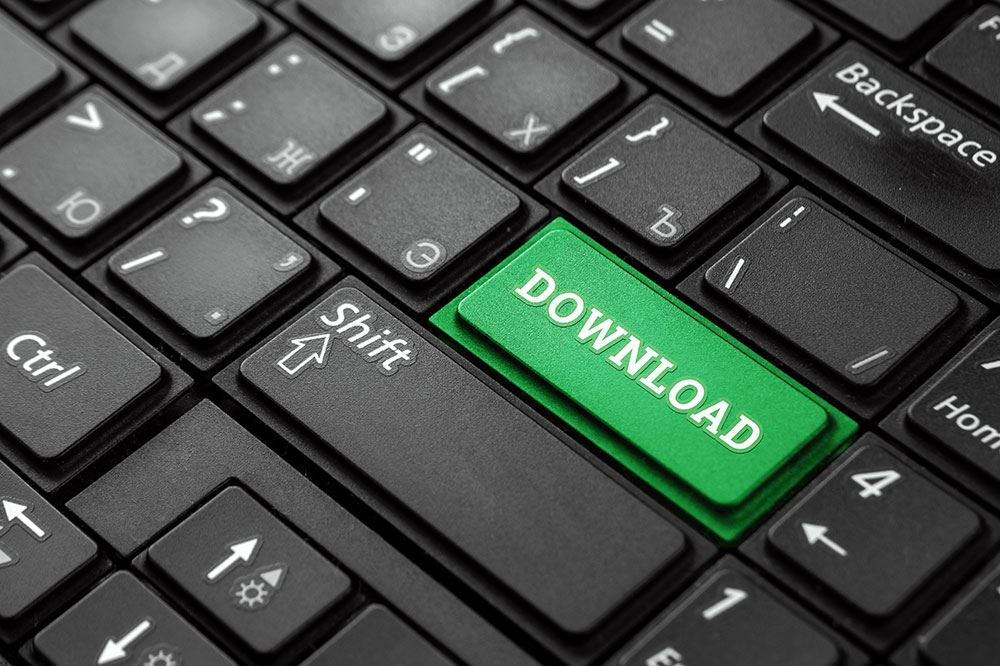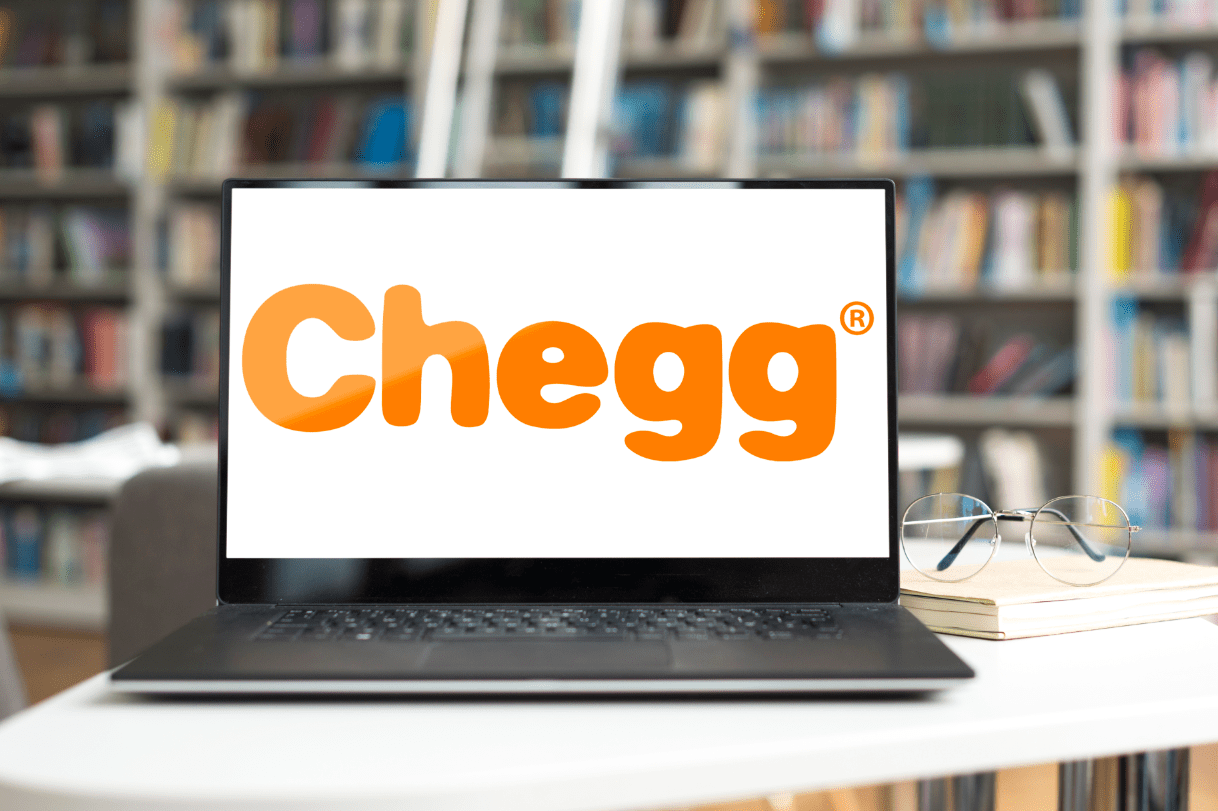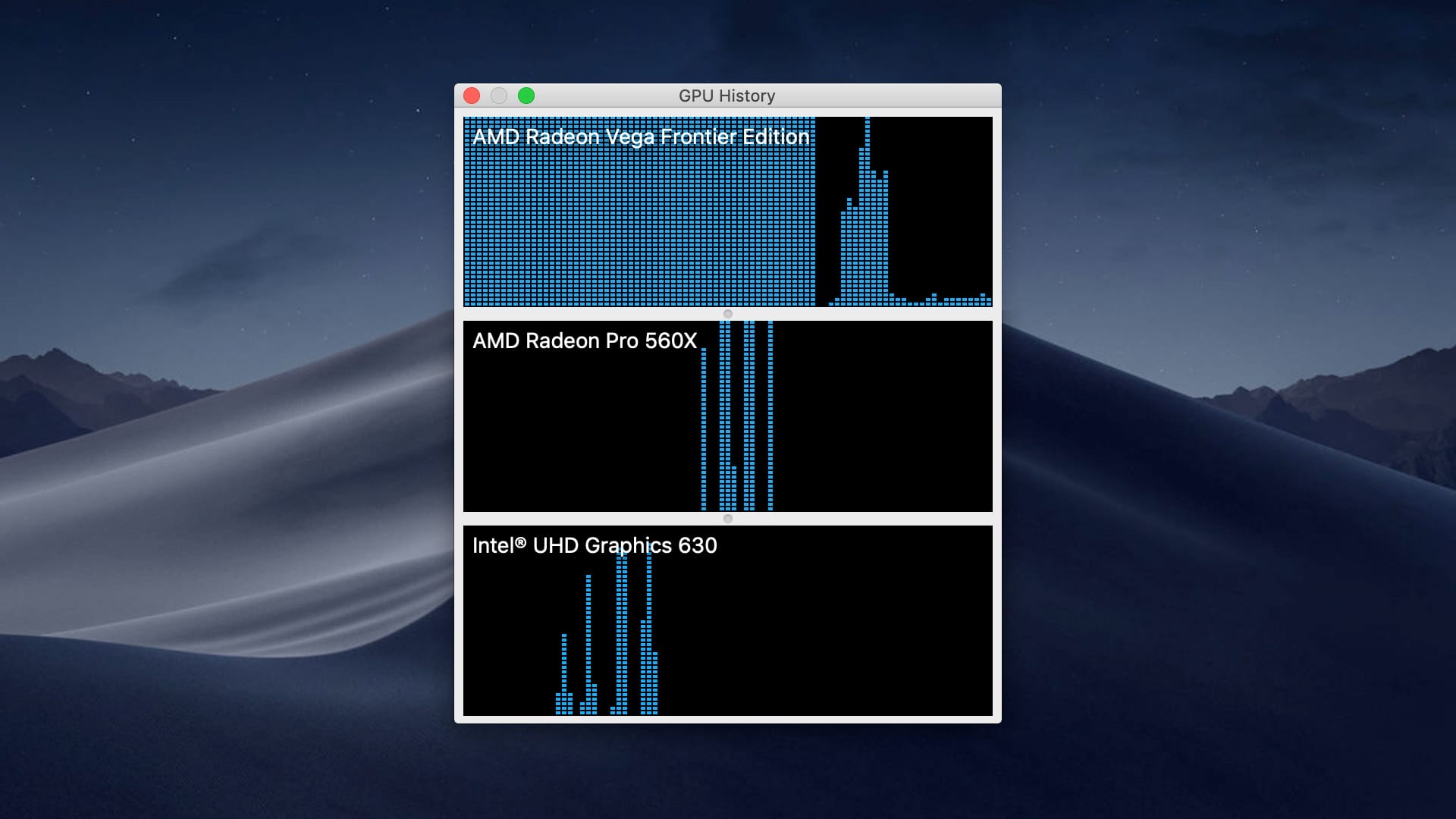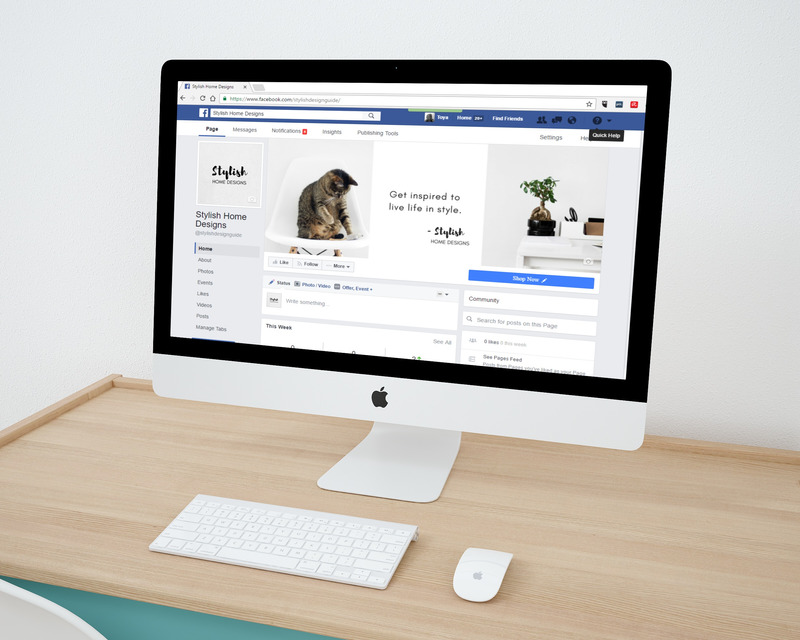Як частина настроюваної музики, яку пропонує YouTube Music, у вас є можливість змінити обкладинку всіх своїх списків відтворення. Хоча ця функція доступна, і її можна виконати за кілька швидких кроків, все одно неможливо додати обкладинку альбому до наявних альбомів на YouTube Music. Проте є багато інших речей, які ви можете зробити, щоб налаштувати свою бібліотеку YouTube Music.
У цьому посібнику ми покажемо вам, як можна налаштувати обкладинки списку відтворення на YouTube Music на різних пристроях.
Чи можете ви додати обкладинку альбому до YouTube Music?
Якщо ви хочете слухати музику лише на YouTube, не з’являючи випадкових відео у ваших рекомендаціях, YouTube Music для вас. YouTube Music — це окремий додаток, який використовується для потокової передачі музики і був досить популярним протягом останніх кількох років.
YouTube Music не тільки створює автоматичні списки відтворення на основі вашої історії пошуку та налаштувань, але й ви можете створювати власні списки відтворення. Серед інших функцій YouTube Music дає змогу налаштувати музичний досвід, додаючи та видаляючи пісні зі своїх списків відтворення, змінюючи назви списків відтворення та сортуючи музику.
Також можна змінити обкладинки свого списку відтворення на YouTube Music, вибравши іншу обкладинку пісні зі списку відтворення. З іншого боку, на YouTube Music зараз немає можливості додати обкладинку альбому до завантаженої музики.
Єдиний спосіб додати обкладинку альбому до YouTube Music – це завантажити власну музику. Коли ви завантажуєте певну пісню, ви можете вибрати будь-яку обкладинку альбому. Крім цього, немає можливості додати нову обкладинку до вже завантажених альбомів.
Як змінити обкладинку списку відтворення YouTube Music?
Перш ніж змінити обкладинку списку відтворення на YouTube Music, слід пам’ятати про кілька речей.
Коли ви створюєте список відтворення на YouTube Music, програма автоматично використовуватиме першу пісню, яку ви додали до списку відтворення, як обкладинку. На відміну від Spotify, де обкладинка списку відтворення складається з чотирьох зображень, взятих з перших чотирьох пісень із вашого списку відтворення, YouTube Music використовує лише одне зображення для обкладинки.
Слід також пам’ятати, що ви можете використовувати лише обкладинку пісні з цього точного списку відтворення. На даний момент неможливо завантажити власне зображення як обкладинку списку відтворення. Нарешті, єдиний спосіб змінити обкладинку списку відтворення на YouTube Music – це вручну змінити порядок своїх пісень. У майбутньому може бути більше варіантів, але поки що це єдиний шлях.
Добре те, що ви можете змінити обкладинку списку відтворення YouTube Music як у додатку для телефону, так і у веб-версії. Ми покажемо вам, як це зробити на різних пристроях.
Linux
Почнемо з веб-версії YouTube Music. Щоб змінити список відтворення, обкладинку на YouTube Music у Linux, виконайте наведені нижче дії.
- Перейдіть до YouTube Music у своєму веб-переглядачі.
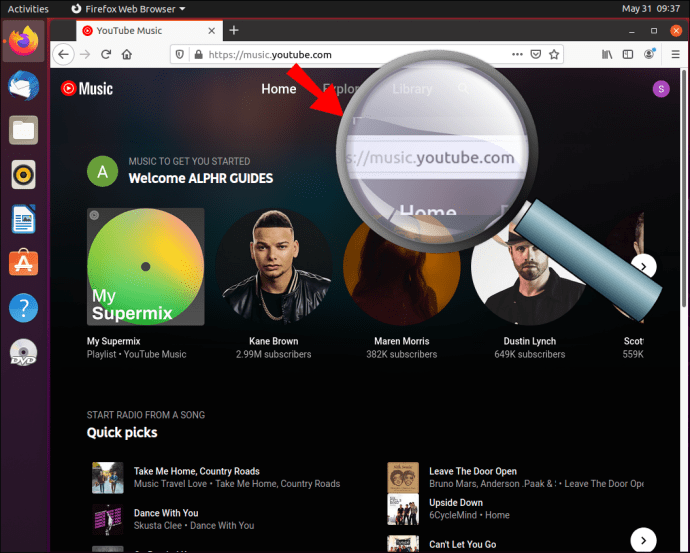
- Виберіть розділ «Бібліотека» на верхньому банері.
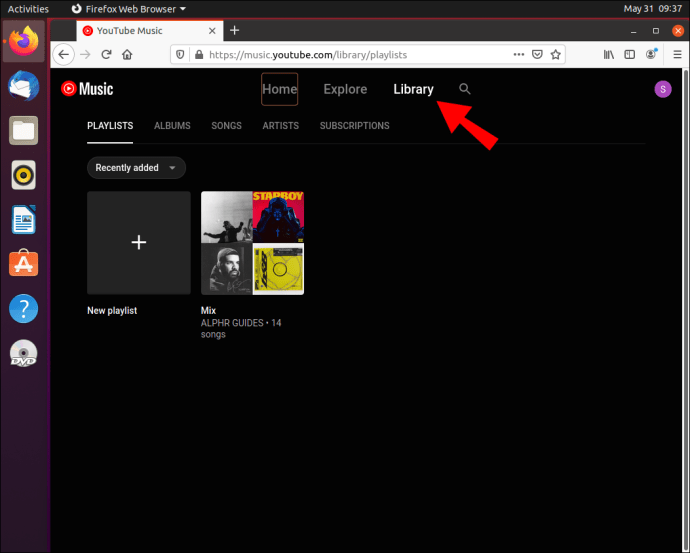
- Натисніть на список відтворення, який потрібно відредагувати.
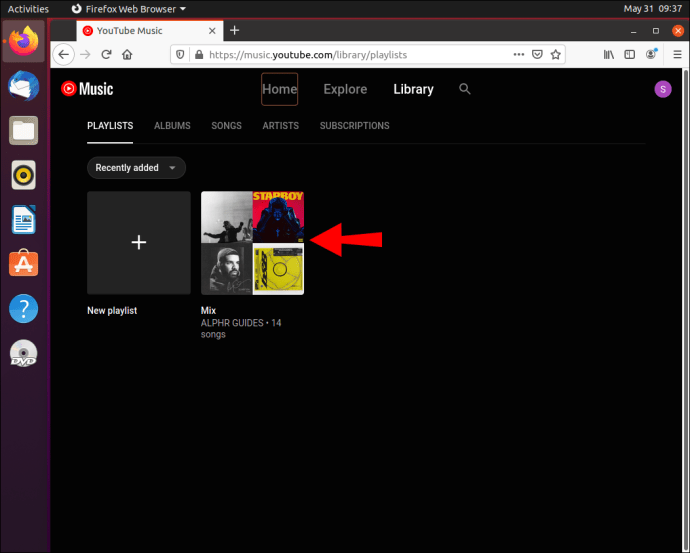
- Знайдіть пісню, яку ви хочете використати для обкладинки списку відтворення.
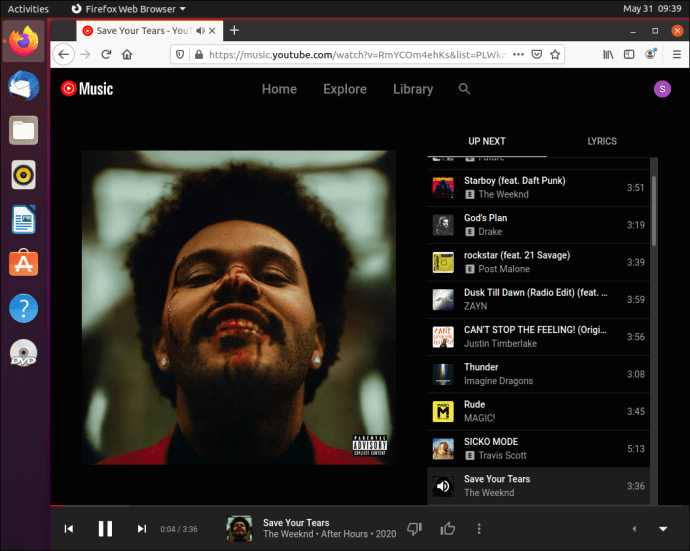
- Натисніть на пісню та перетягніть її вгору екрана.
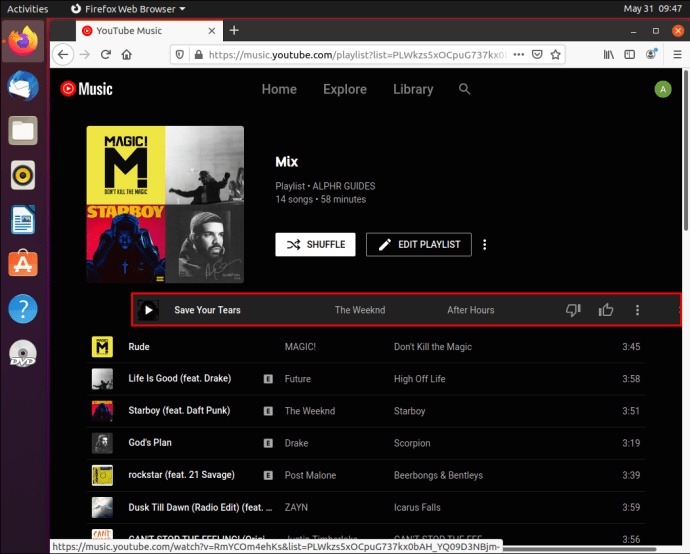
- Оновіть свою сторінку.
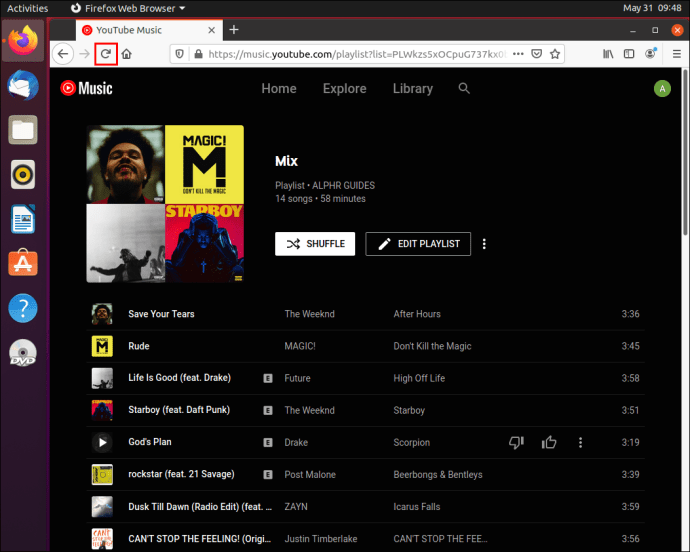
Це воно! Змінити обкладинку списку відтворення у веб-версії YouTube Music навіть простіше, ніж у мобільному додатку, просто тому, що ви працюєте на більшому екрані.
Мак
Щоб змінити список відтворення, обкладинку на YouTube Music на вашому Mac, дотримуйтесь цих інструкцій:
- Відкрийте YouTube Music у своєму веб-переглядачі.
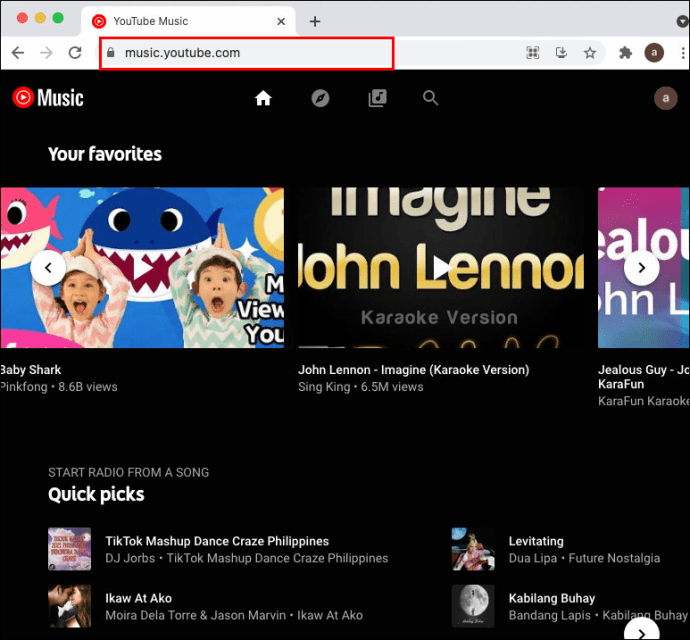
- Перейдіть до «Бібліотека» у верхній частині екрана.
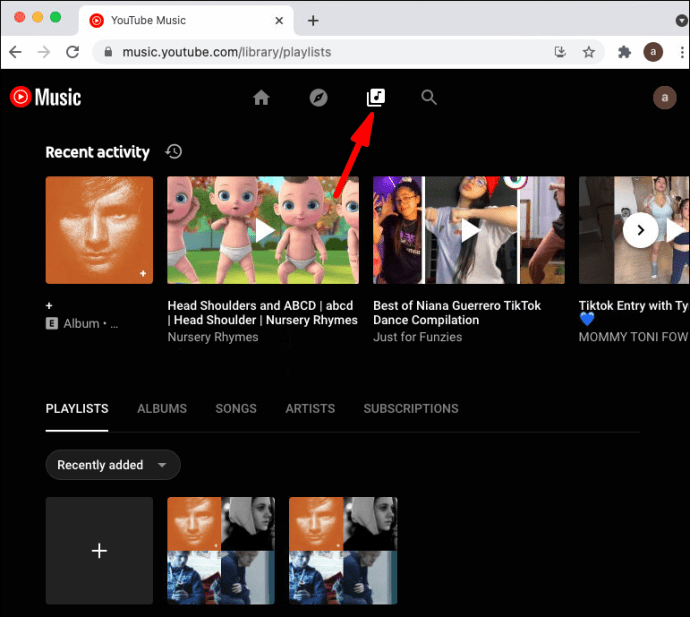
- Знайдіть список відтворення, який ви хочете відредагувати, і натисніть на нього.
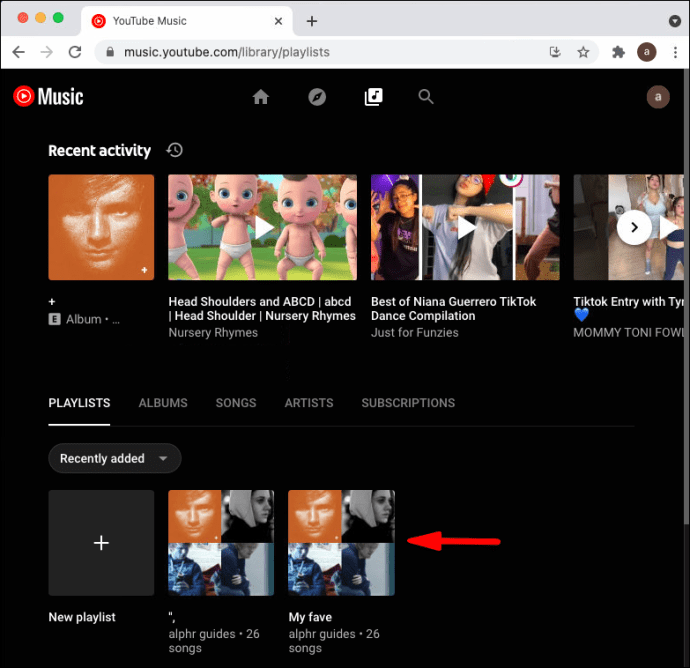
- Знайдіть пісню в списку відтворення для обкладинки.
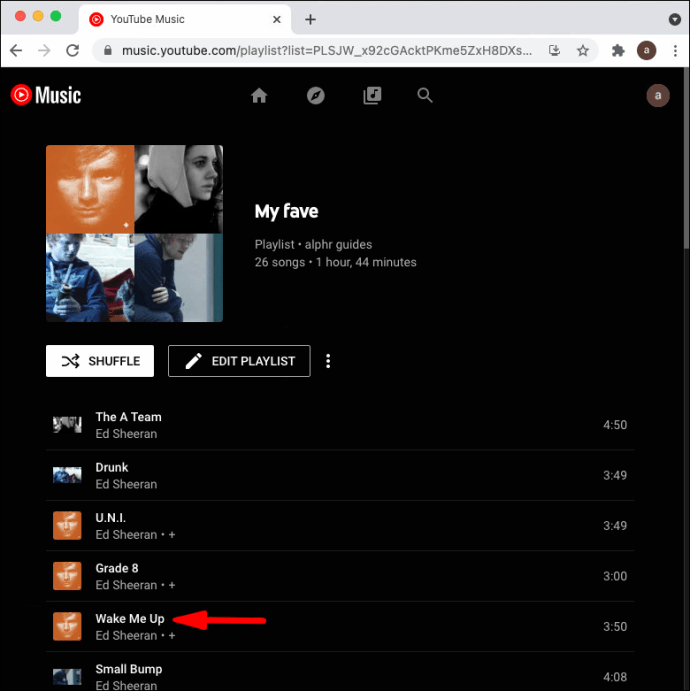
- Натисніть на пісню та перетягніть її, поки вона не стане першою у списку відтворення.
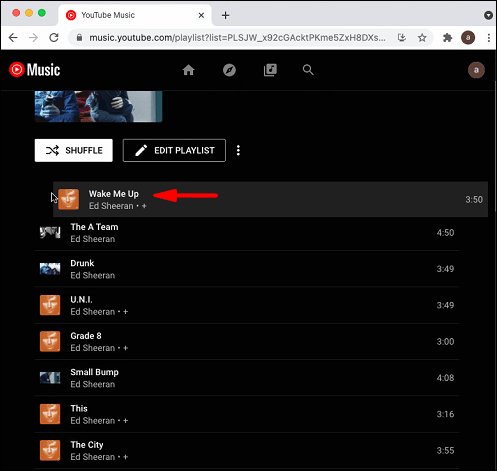
- Оновіть сторінку.
Ви успішно змінили обкладинку свого списку відтворення YouTube Music. Тепер ви можете повернутися до прослуховування музики за допомогою нової обкладинки списку відтворення.
Windows 10
Якщо ви хочете змінити обкладинку списку відтворення YouTube Music у Windows 10, виконайте наведені нижче дії.
- Перейдіть до YouTube Music.
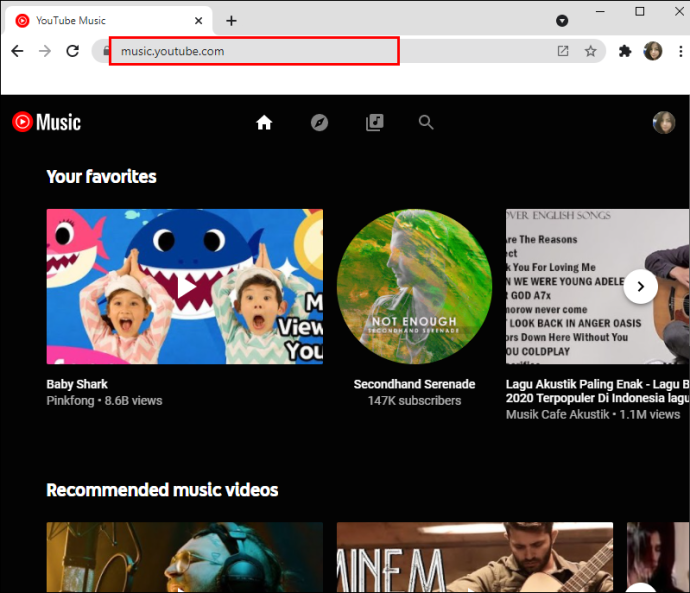
- Перейдіть до «Бібліотека» на верхньому банері.
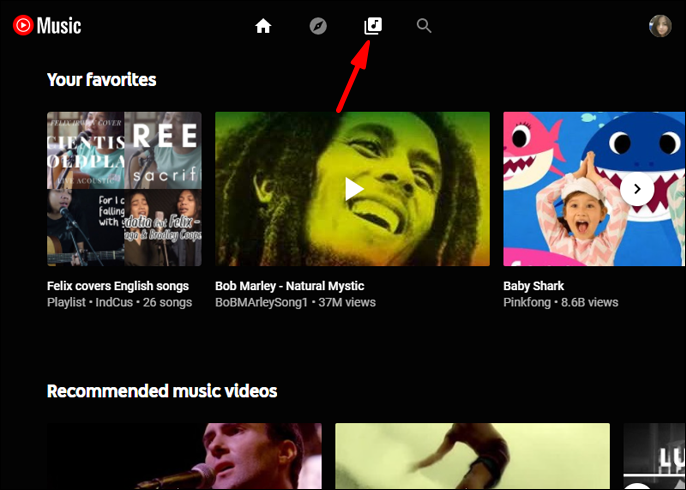
- Знайдіть альбом, який потрібно відредагувати, і натисніть на нього.
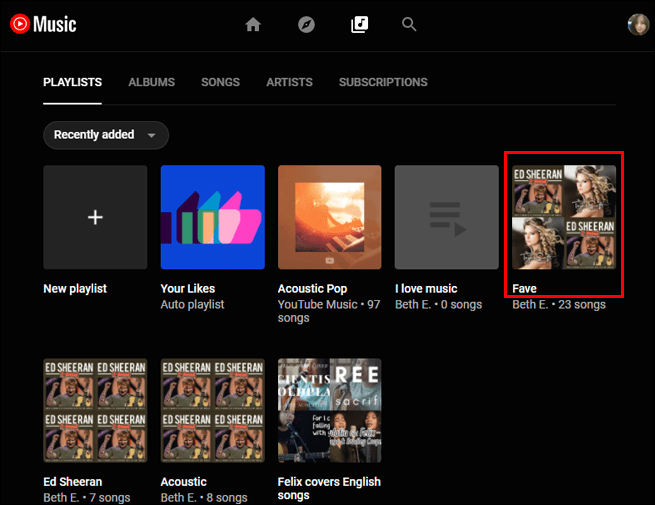
- Знайдіть пісню, яку ви хочете використати для обкладинки списку відтворення.
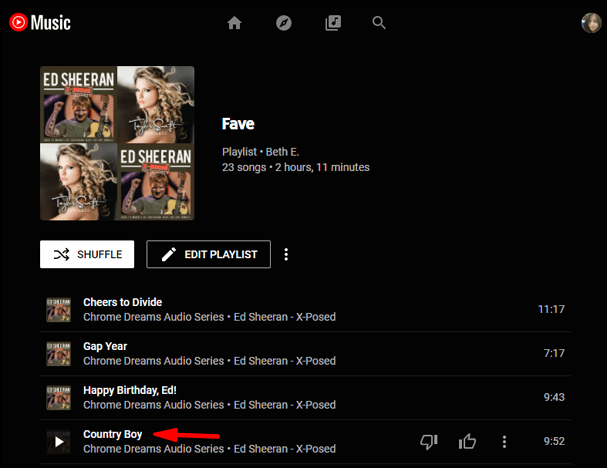
- Натисніть на пісню та перетягніть її вгору списку відтворення.
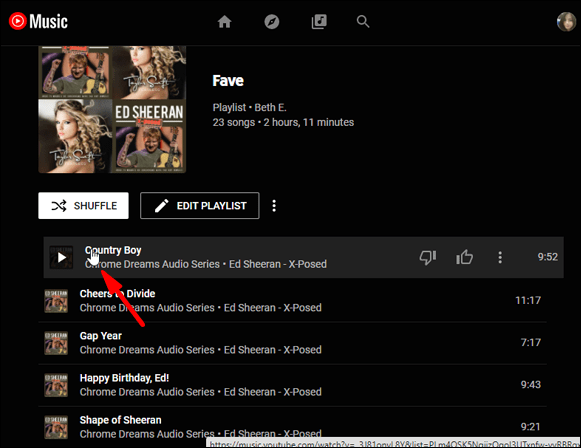
- Відпустіть і оновіть сторінку.
Хоча цей метод зміни обкладинок списку відтворення працює чудово, це може бути проблемою, якщо ваші списки відтворення містять сотні пісень. У цьому випадку вам доведеться шукати пісню та перетягувати її вгору свого списку відтворення, що може зайняти деякий час.
Оскільки цей процес займає набагато менше часу у веб-версії, ми рекомендуємо використовувати для цього комп’ютер, а не мобільний додаток.
iPhone
Якщо вашого комп’ютера зараз немає поруч із вами або ви просто віддаєте перевагу мобільному додатку, не хвилюйтеся. Щоб змінити обкладинку списку відтворення в телефонній програмі YouTube Music, потрібно виконати кілька додаткових кроків. Єдиний крок, який може зайняти деякий час, - це процес зміни порядку послідовності пісень. Ось як це робиться на iPhone:
- Відкрийте програму YouTube Music на своєму iPhone.
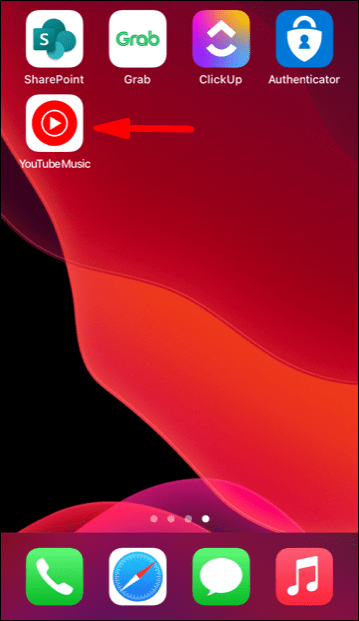
- Торкніться «Бібліотека» у нижньому правому куті екрана.
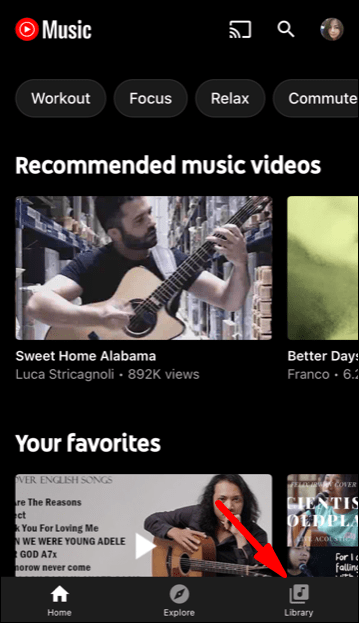
- Перейдіть до «Списки відтворення» у верхній частині екрана.
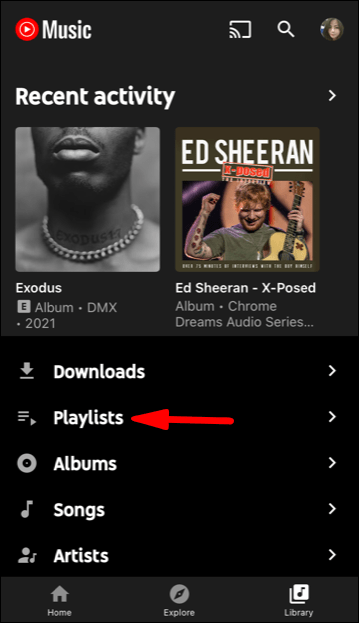
- Виберіть список відтворення, який потрібно відредагувати.
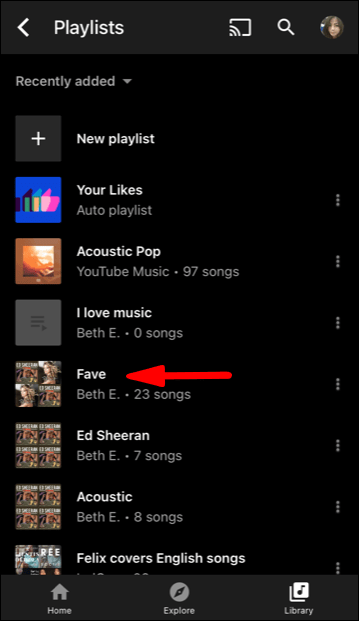
- Перейдіть до значка пера на правій стороні обкладинки списку відтворення.

- Знайдіть пісню, яку ви хочете використовувати для обкладинки свого списку відтворення.
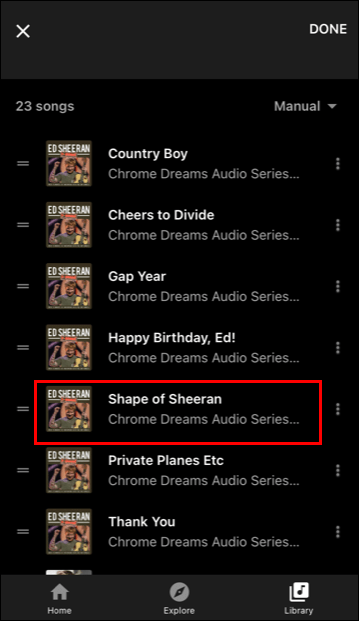
- Торкніться двох рядків біля назви пісні.
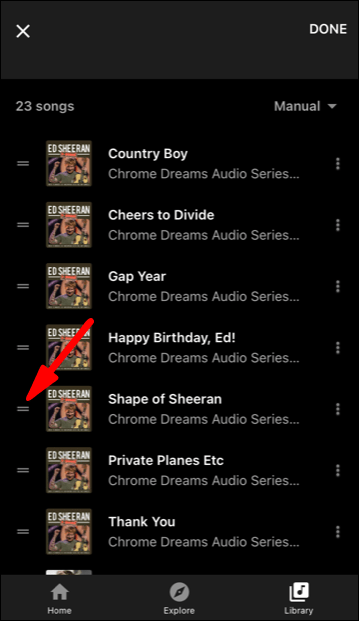
- Натисніть на два рядки та перетягніть пісню вгору списку відтворення.
- Перейдіть до «Готово» у верхньому правому куті екрана.
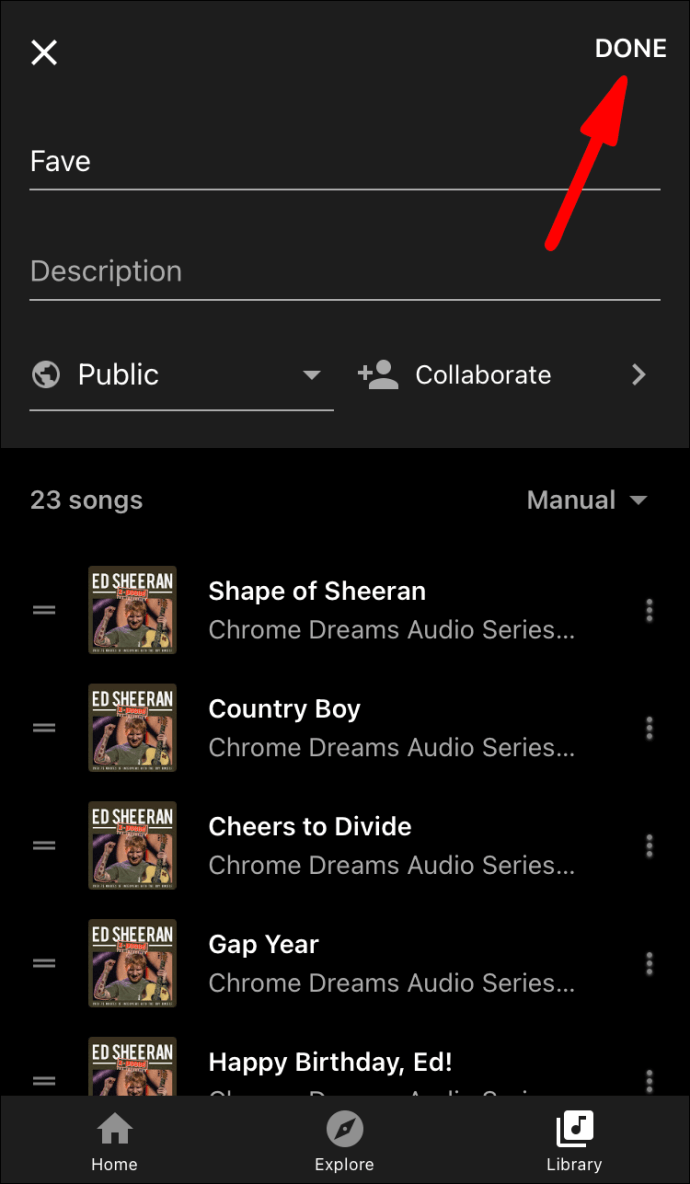
Оновіть сторінку на своєму iPhone. YouTube Music автоматично змінить обкладинку списку відтворення на першу пісню в списку.
Android
Якщо ви хочете змінити обкладинку списку відтворення на YouTube Music на своєму Android, виконайте наведені нижче дії.
- Запустіть YouTube Music на своєму Android.
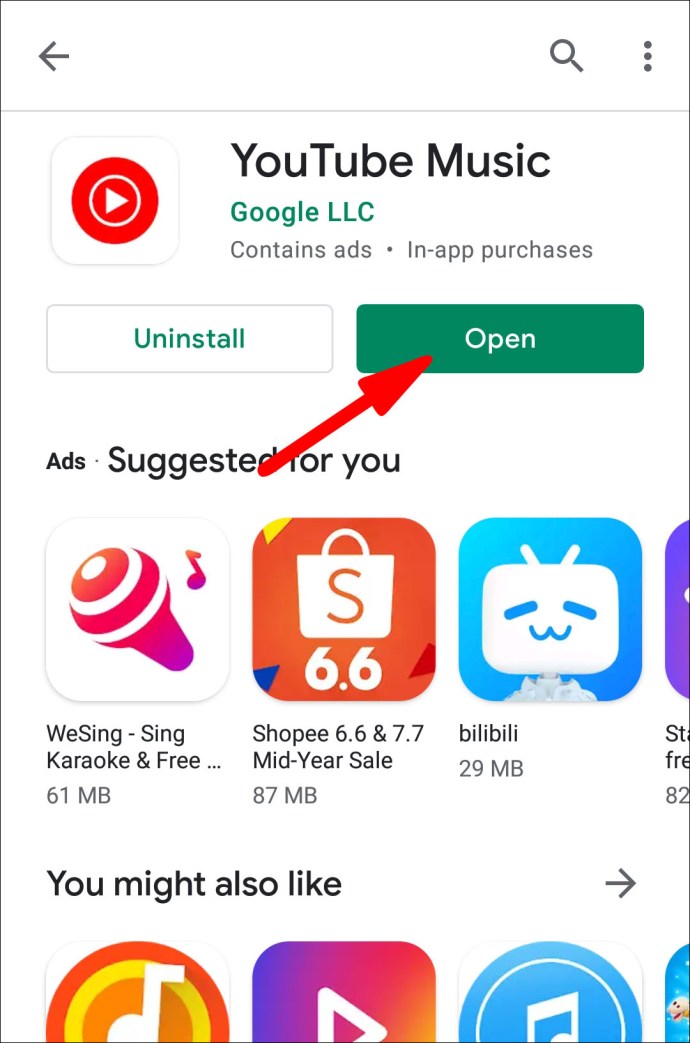
- Перейдіть до розділу «Бібліотека» в нижньому правому куті програми.
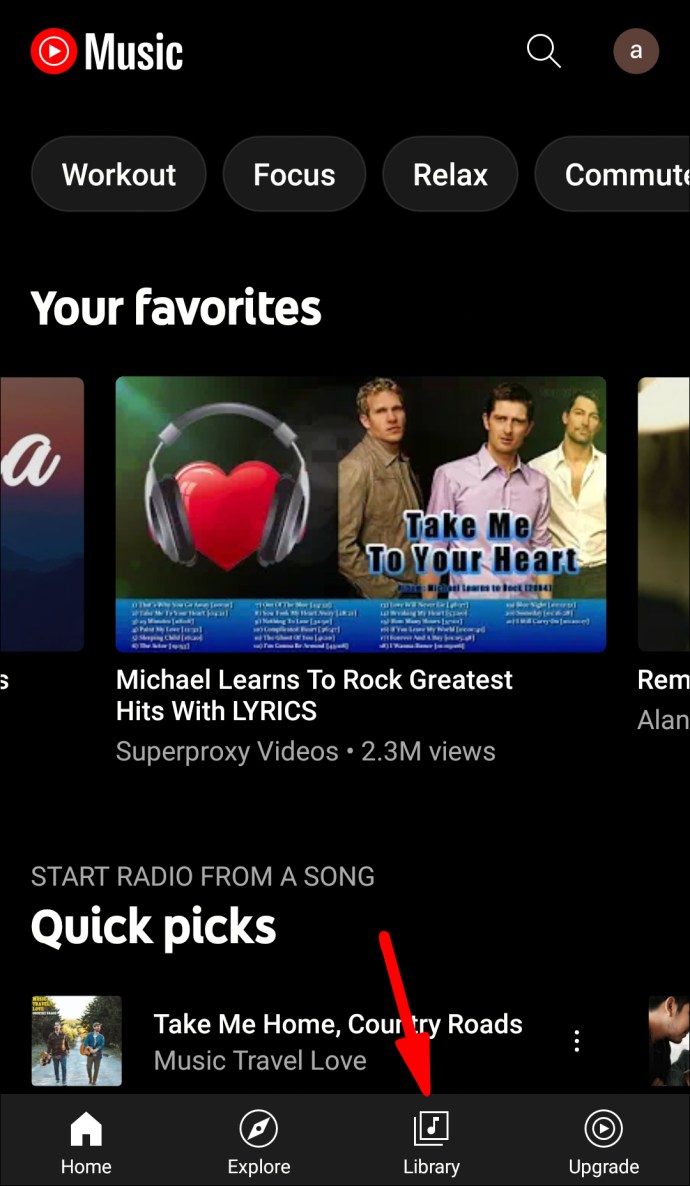
- Перейдіть до параметра «Список відтворення» у верхній частині екрана.
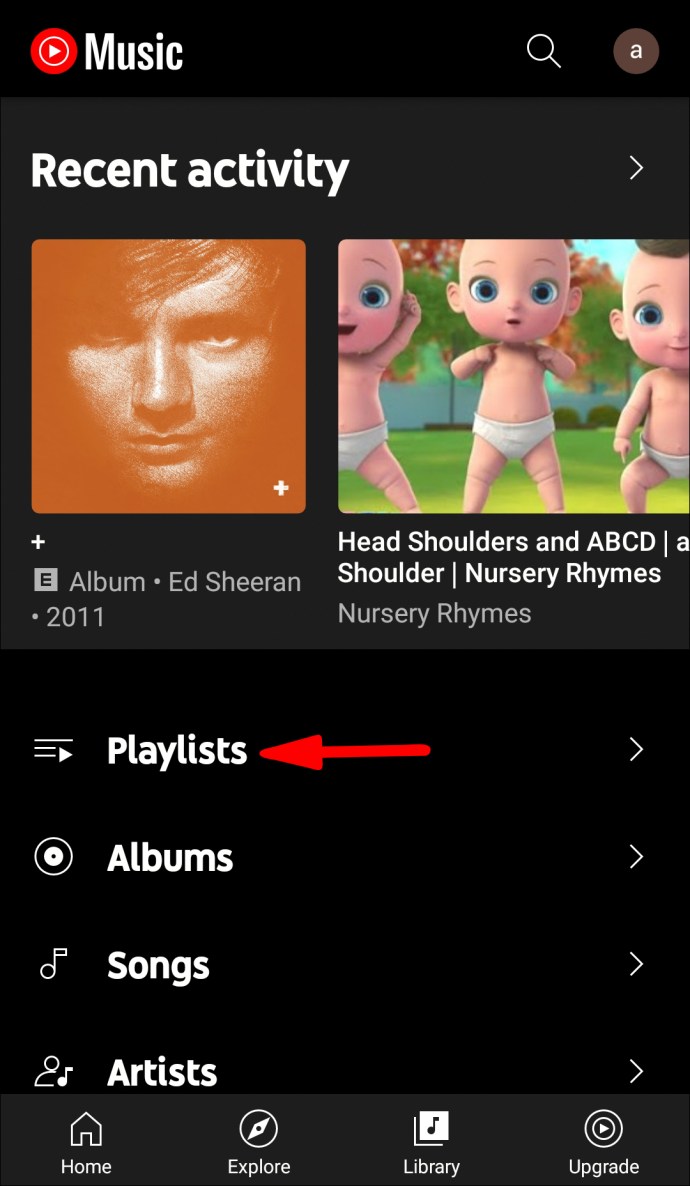
- Знайдіть список відтворення, для якого ви хочете вибрати нову обкладинку.
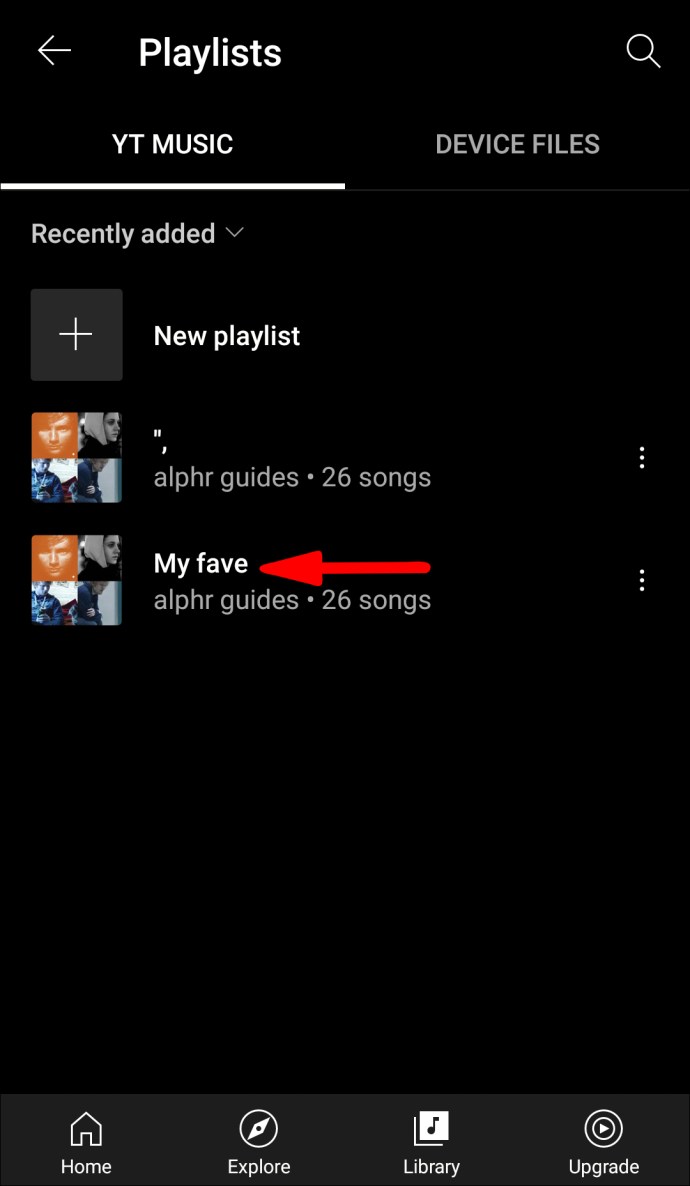
- Торкніться значка ручки, який розташований поруч із обкладинкою поточного списку відтворення.
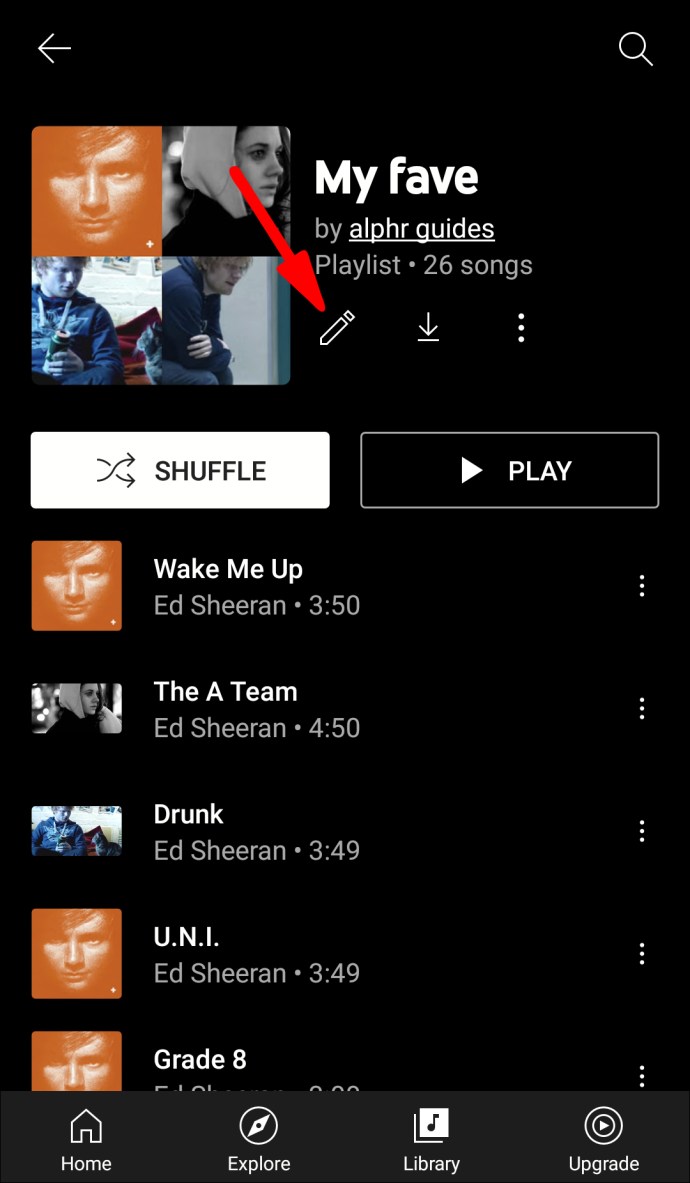
- Перегляньте свій список відтворення, доки не знайдете пісню з потрібною обкладинкою.
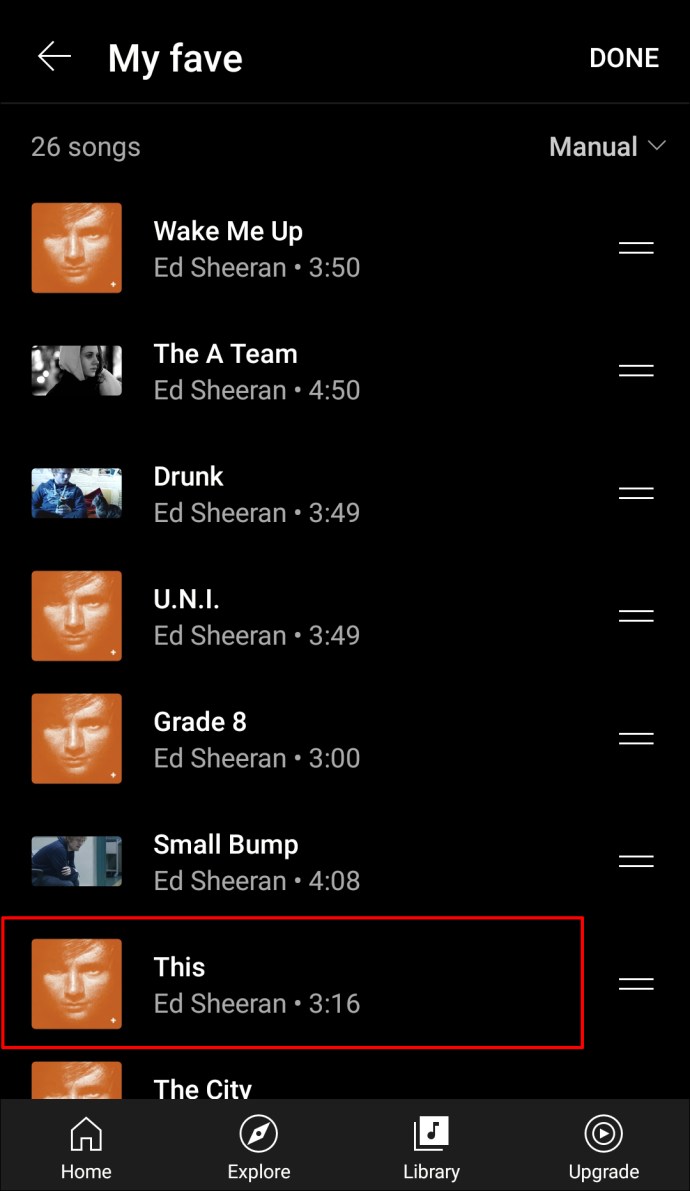
- Торкніться двох рядків праворуч від пісні.

- Перетягніть пісню вгору списку відтворення.
- Торкніться «Готово».
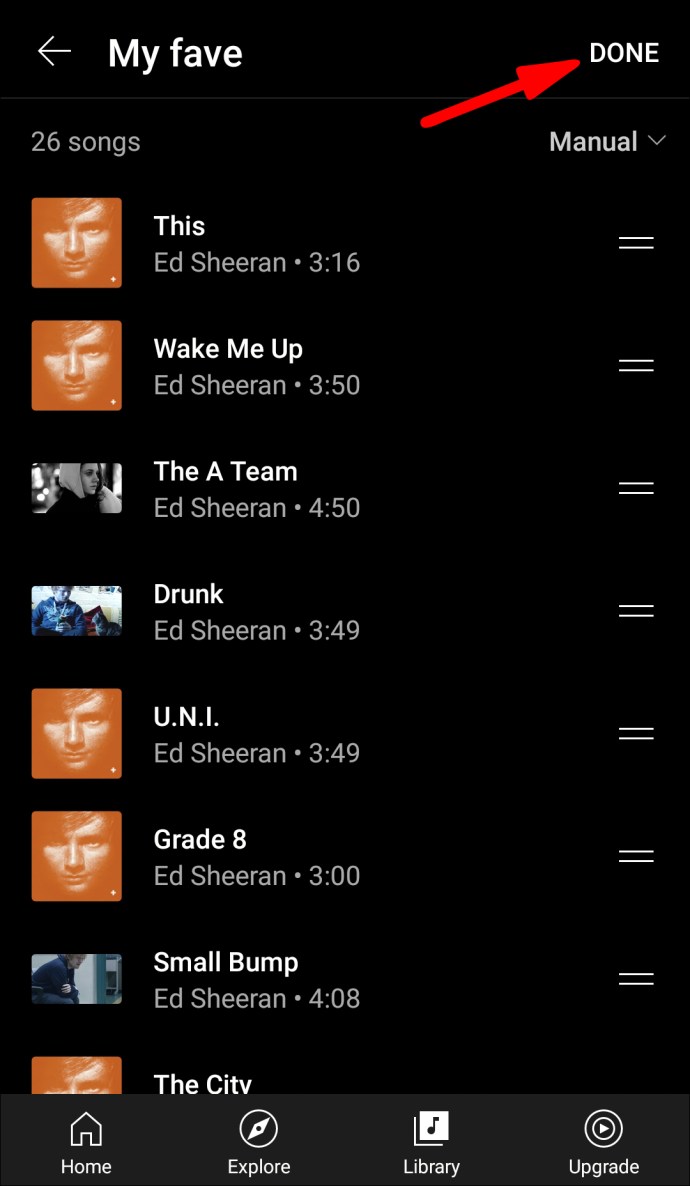
Це все. Ви можете вибрати будь-яку кавер-версію пісні з цього списку відтворення. Обкладинка вашого нового списку відтворення буде негайно оновлена.
Додаткові поширені запитання
Чому YouTube Music не показує обкладинки альбомів?
У деяких випадках YouTube Music не відображатиме обкладинку альбому на вашому пристрої, особливо в мобільному додатку. Спробуйте кілька разів оновити сторінку. Якщо це не спрацює, можливо, вам доведеться оновити програму до останньої версії. Оновлення музики YouTube зазвичай допомагає.
Також може статися, що обкладинка альбому, яку ви хочете вибрати для свого списку відтворення, з якоїсь причини недоступна. Якщо це так, спробуйте вибрати іншу обкладинку альбому для свого списку відтворення.
Чому я не можу додати обкладинку альбому до YouTube Music?
На жаль, наразі неможливо додати обкладинку альбому до списків відтворення YouTube Music. YouTube Music не надає вам можливості завантажувати обкладинку альбомів для альбомів, які вже були завантажені в YouTube Music.
З іншого боку, якщо ви завантажуєте власну музику на YouTube Music, вам буде надано можливість вибрати обкладинку альбому. Якщо ви хочете змінити обкладинку альбому, який завантажив хтось інший, пам’ятайте, що ця опція також недоступна. Ви можете редагувати лише свій власний список відтворення та альбоми.
Налаштуйте свій музичний досвід на YouTube Music
Тепер ви знаєте, як змінити обкладинку списку відтворення в YouTube Music на різних пристроях. Хоча YouTube Music все ще не надає вам можливості додати обкладинку альбому до списку відтворення або альбому, який вже було завантажено, ви можете вибрати будь-яку обкладинку списку відтворення зі списку пісень у ваших списках відтворення. Після того, як ви змінили обкладинки списку відтворення та впорядкували їх на свій смак, ви можете почати потокову музику.
Чи змінювали ви коли-небудь обкладинку списку відтворення на YouTube Music? Чи використовували ви якісь із методів, описаних у цій статті? Дайте нам знати в розділі коментарів нижче.